Maison >Java >javaDidacticiel >Comment implémenter CardLayout dans NetBeans GUI Builder pour la commutation dynamique de panneaux ?
Comment implémenter CardLayout dans NetBeans GUI Builder pour la commutation dynamique de panneaux ?
- Barbara Streisandoriginal
- 2024-10-30 10:19:021045parcourir
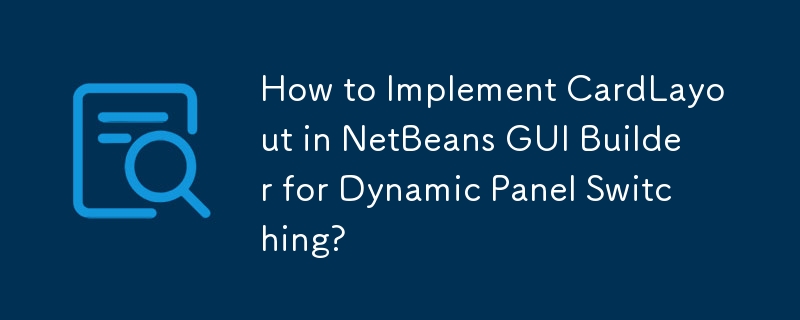
Comment utiliser CardLayout dans NetBeans GUI Builder
Introduction
CardLayout est un gestionnaire de mise en page qui affiche un composant à la fois, comme feuilleter une pile de cartes. Il est couramment utilisé pour créer des interfaces à onglets ou des assistants.
Utilisation de CardLayout dans NetBeans GUI Builder
Étape 1 : Créer un conteneur et des boutons
Commencez par créer un nouveau formulaire JFrame et ajoutez-y un JPanel (mainPanel) et quelques JButtons.
Étape 2 : Définir CardLayout pour mainPanel
Cliquez avec le bouton droit sur le mainPanel dans le navigateur et sélectionnez "Définir la mise en page -> CardLayout."
Étape 3 : Ajouter différents panneaux
Cliquez avec le bouton droit sur le mainPanel dans dans le navigateur et sélectionnez "Ajouter à partir de la palette -> Swing Containers -> JPanel" pour ajouter plusieurs JPanels. Modifiez leurs noms de variables pour une identification facile.
Étape 4 : Ajouter des étiquettes et définir les noms de cartes
Faites glisser et déposez les JLabels sur les panneaux et définissez leur texte pour les différencier. . Double-cliquez sur le mainPanel pour définir la propriété "Card Name" pour chaque panneau (par exemple, "panelOne").
Étape 5 : Ajouter des écouteurs d'action
Double- cliquez sur le JFrame dans le navigateur et ajoutez des écouteurs d'action aux boutons. Pour chaque bouton, ajoutez du code pour modifier le panneau actif à l'aide de la méthode CardLayout.show().
Exemple de code
<code class="java">private void jbtPanelOneActionPerformed(ActionEvent evt) {
CardLayout card = (CardLayout)mainPanel.getLayout();
card.show(mainPanel, "panelOne");
} </code>
Notes supplémentaires
- Le panneau initial affiché peut être modifié en déplaçant le panneau vers le haut dans le menu de commande à partir du menu contextuel de mainPanel.
- Les classes JPanel personnalisées peuvent être glissées et déposées sur le mainPanel, simplifiant le processus de conception.
Ce qui précède est le contenu détaillé de. pour plus d'informations, suivez d'autres articles connexes sur le site Web de PHP en chinois!

